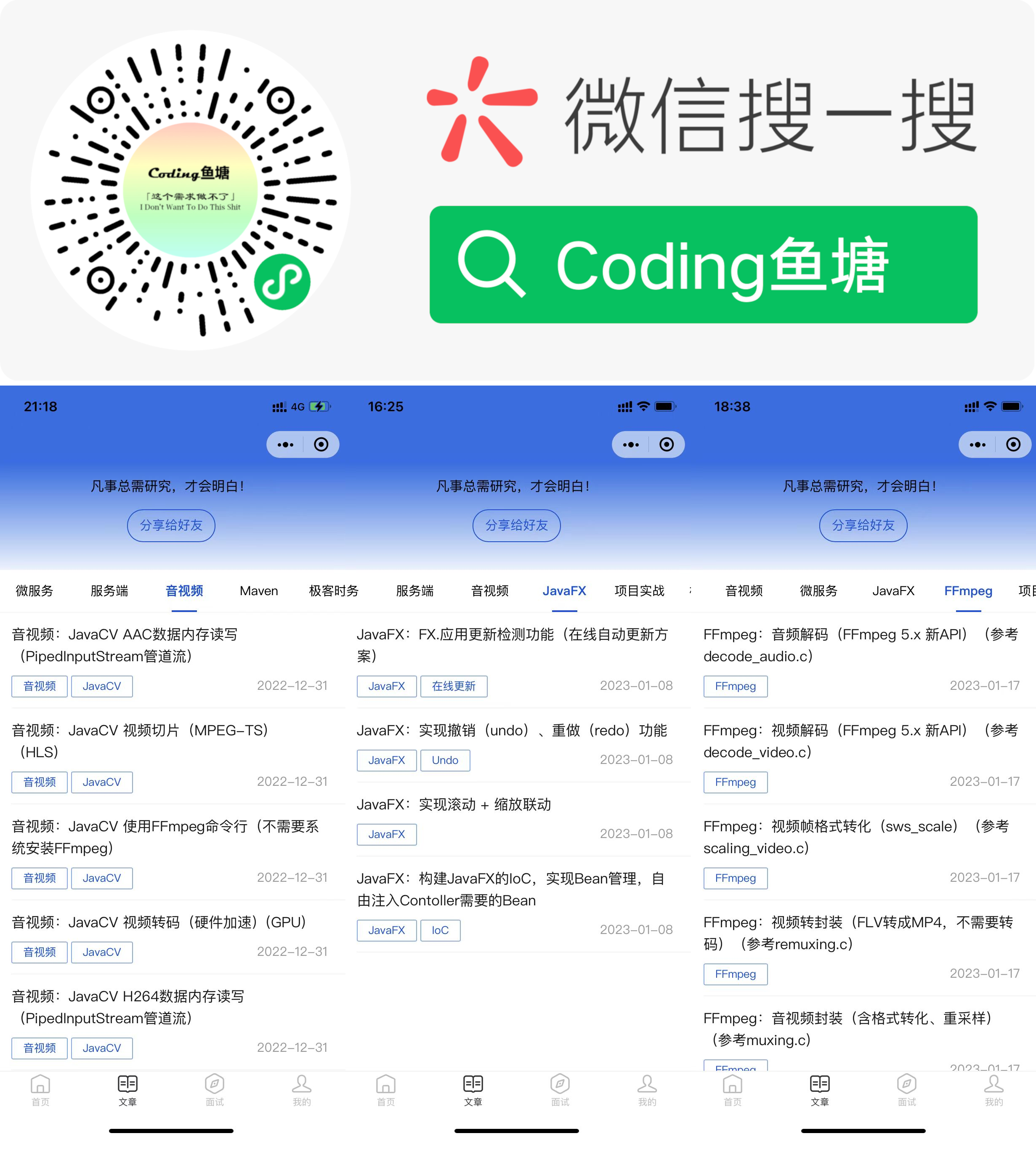JavaFX桌面应用-构建程序框架
看到JavaFX应用很多人都会说JavaFX应用太丑了,确实JavaFX比起Qt、MFC、Delphi这些界面确实丑了一点,但也不是没有可以美化的空间。
跟网页一样,单纯HTML不加任何CSS的时候也不是很美观,JavaFX如稍微美化一下还是可以接受的。
比如,没有任何css修饰前的JavaFX应用是这样的:
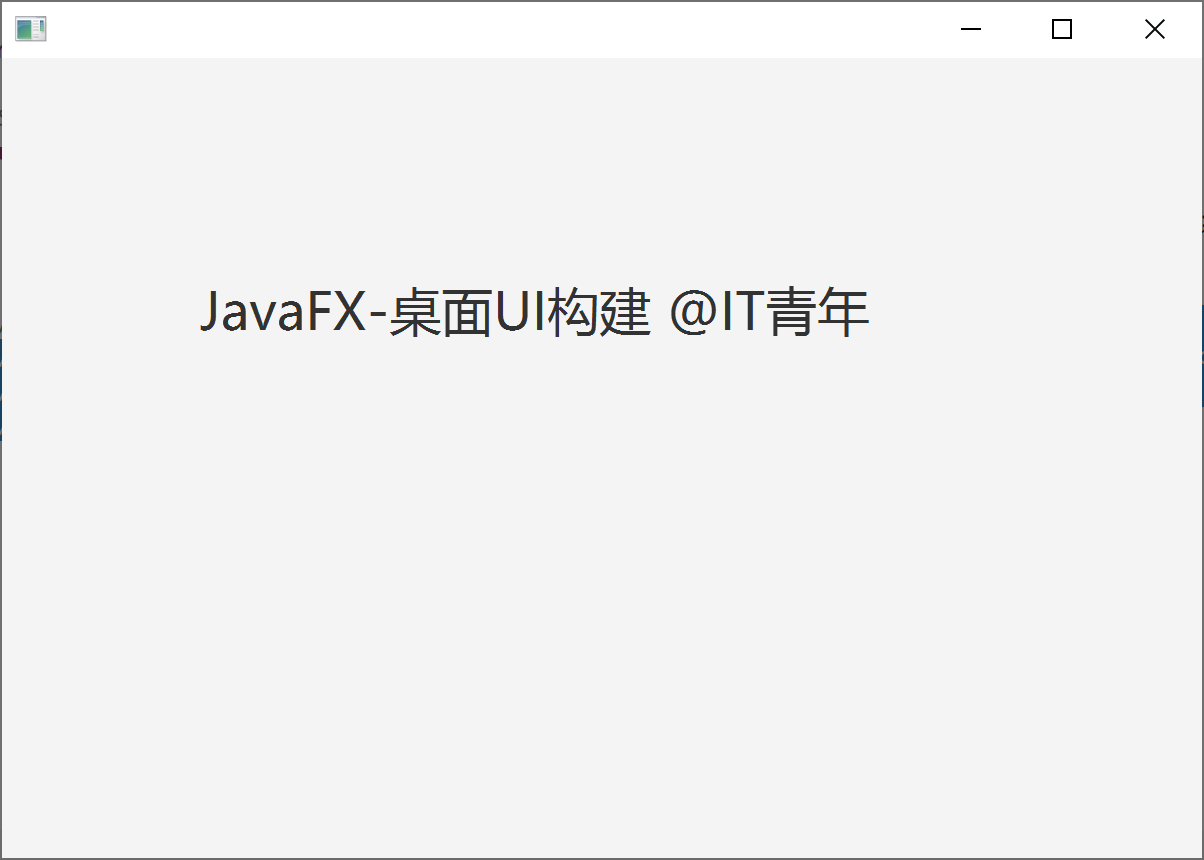
经过简单的修饰之后的JavaFX应用是这样的:
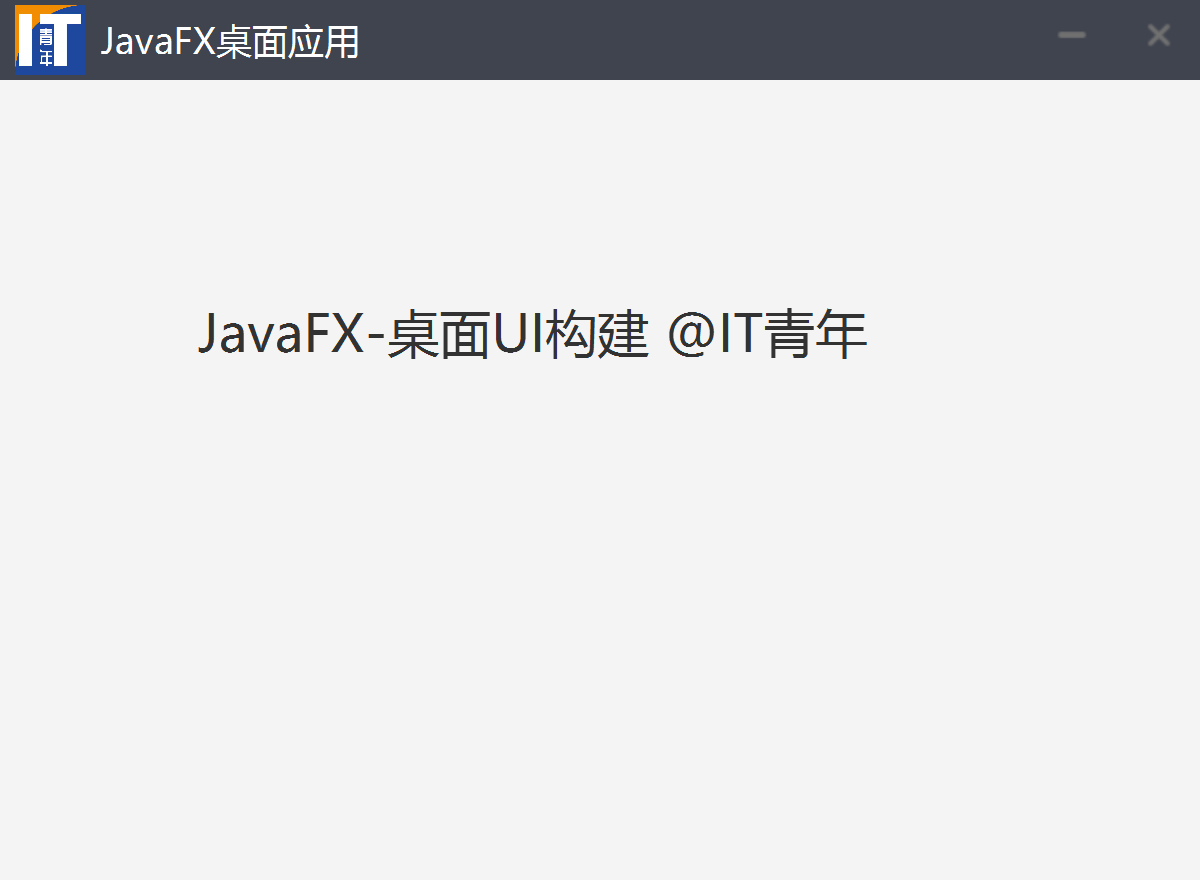
对比一下,很明显简单修饰美化过的界面要比原始的好看很多(个人觉得)。
如果需要将界面改造成上图的样式,那么就不能使用JavaFX自带stage的样式,需要自己改造一下。
本文涉及的JavaFX用法可以参考之前的文章。
~ JavaFX桌面应用开发系列文章传送门 ~
- JavaFX桌面应用开发-HelloWorld
- JavaFX布局神器-SceneBuilder
- JavaFX让UI更美观-CSS样式
- JavaFX桌面应用-为什么应用老是“未响应”
- JavaFX桌面应用-MVC模式开发,“真香”
- JavaFX桌面应用-loading界面
- JavaFX桌面应用-表格用法
- JavaFX桌面应用-视频转码工具
- JavaFX桌面应用-SpringBoot + JavaFX
构建自己的JavaFX程序框架,需要解决以下问题:
- 取消默认的Stage样式
- 构造自己“最小化”,“关闭”面板
- 让程序可以拖动
- 处理“最小化”,“关闭”事件
- 构造自己的桌面程序
取消Stage样式
取消Stage的样式比较简单,这个在“JavaFX桌面应用-loading界面”那篇文件已经提过,就是设置Stage的Style为TRANSPARENT即可。
stage.initStyle(StageStyle.TRANSPARENT);
Style为TRANSPARENT之后,应用就没有了“最小化”、“最大化”、“关闭”面板了,如图:
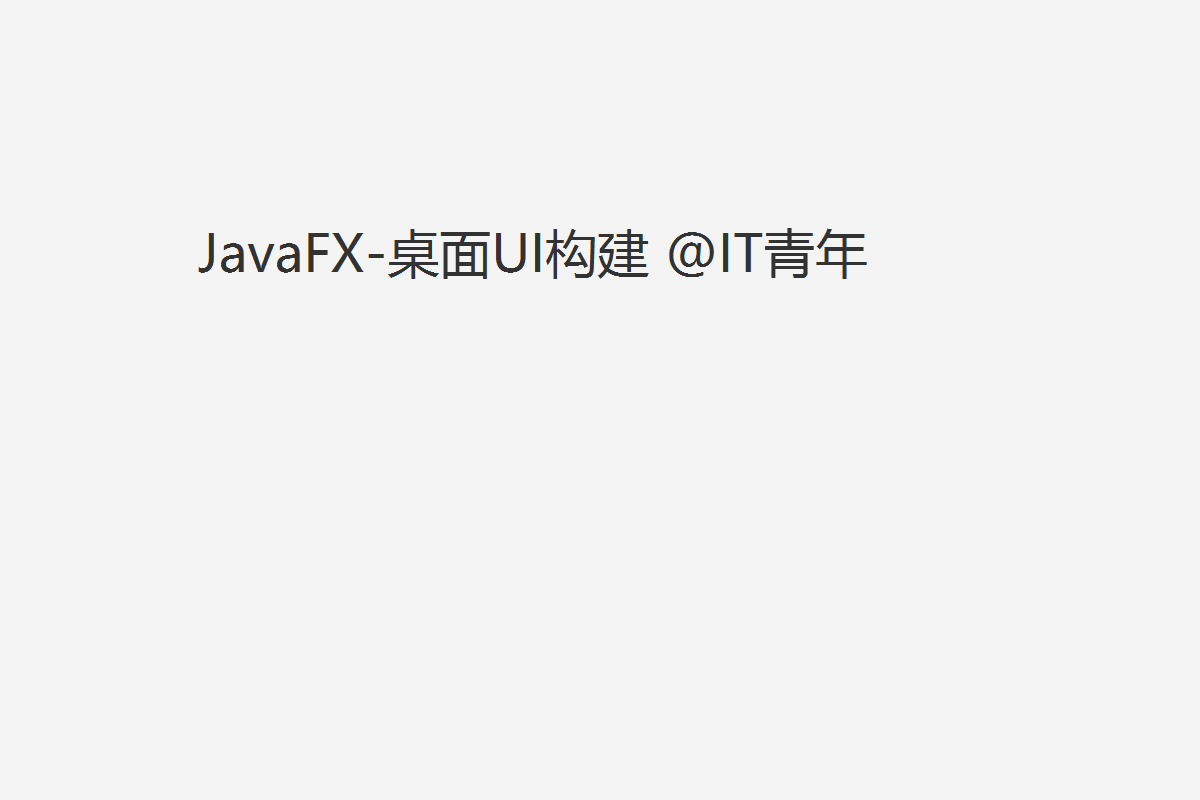
这个时候,可以用BorderPane来重构桌面框架,将原来放在Scene的root组件放在BorderPane的CENTER位置,然后自己构造的“最小化”、“最大化”、“关闭”面板放在BorderPane中的TOP位置即可。
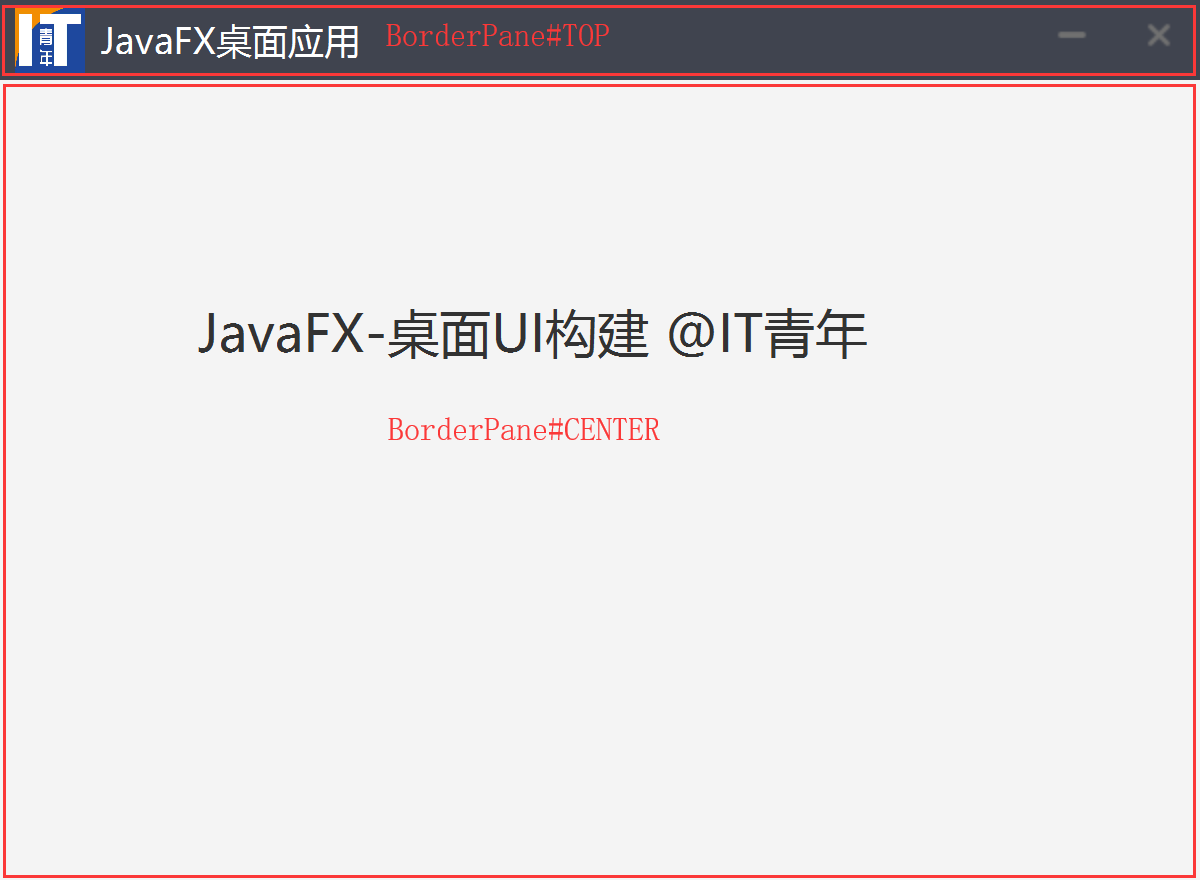
构造自己“最小化”、“最大化”、“关闭”面板
按照上面设想的布局,构造自己“最小化”、“最大化”、“关闭”面板,这里我不需要“最大化”按钮,只需要“最小化”和关闭。
整体的布局为:
HBox[LOGO,标题,最小化,关闭]
这里采用一个HBox里面放置四个Label来实现“最小化”、“关闭”面板,可以在“标题”和“最小化”中间插入一个Pane,采用HGrow将两边“撑开”。
HBox hbox = new HBox();
// LOGO
Label logo = new Label();
hbox.getChildren().add(logo);
// TITLE
Label titleLbl = new Label(title);
hbox.getChildren().add(titleLbl);
// PANE
Pane pane = new Pane();
HBox.setHgrow(pane, Priority.ALWAYS);
hbox.getChildren().add(pane);
// MIN
Label min = new Label();
hbox.getChildren().add(min);
// CLOSE
Label close = new Label();
hbox.getChildren().add(close);
代码只用到了两个容器(HBox、Pane)和一个控件(Label),而所有具体的内容交给CSS来处理:
.hbox{
-fx-background-color: #40444f;
}
.logo{
-fx-background-radius: 2px;
-fx-background-position: center center;
-fx-background-repeat: no-repeat;
-fx-background-size: 35px 35px;
-fx-background-color: transparent;
-fx-background-image: url("/images/logo.jpg");
-fx-border-width: 0;
}
.title{
-fx-text-fill: #fff;
}
.close{
-fx-background-position: center center;
-fx-background-repeat: no-repeat;
-fx-background-size: 43px 34px;
-fx-background-color: transparent;
-fx-background-image: url("/images/close_0.png");
-fx-cursor: hand;
-fx-border-width: 0;
}
.close:hover{
-fx-background-color: #f45454;
-fx-background-image: url("/images/close_1.png");
-fx-border-width: 0;
}
.min{
-fx-background-position: center center;
-fx-background-repeat: no-repeat;
-fx-background-size: 43px 34px;
-fx-background-color: transparent;
-fx-background-image: url("/images/min_0.png");
-fx-cursor: hand;
-fx-border-width: 0;
}
.min:hover{
-fx-background-color: derive(#ddd, 10%);
-fx-background-image: url("/images/min_1.png");
-fx-border-width: 0;
}
然后让HBox容器加载这个CSS,并为每个控件设置对一个的class:
// HBox
hbox.getStylesheets().add(this.getClass().getResource("/css/title-hbox.css").toExternalForm());
hbox.getStyleClass().add(hboxCssClass);
// LOGO
logo.getStyleClass().add(logoCssClass);
// TITLE
titleLbl.getStyleClass().add(this.titleCssClass);
// MIN
min.getStyleClass().add(minCssClass);
// CLOSE
close.getStyleClass().add(closeCssClass);
面板构建完成后,只需要将它跟原来Scene的root用BorderPane组装起来即可。
stage.initStyle(StageStyle.TRANSPARENT);
BorderPane borderPane = new BorderPane();
borderPane.setTop(hbox);
borderPane.setCenter(root);
Scene scene = new Scene(borderPane);
stage.setScene(scene);
这样整个界面框架就构造完成了。
让程序可以拖动
界面已经构造完成了,但是会发现重构的界面无法拖动,需要自己来实现拖动功能。
界面拖动功能可以通过鼠标的拖拽事件和位置计算来实现,通过鼠标拖拽时的坐标同步更新Stage的坐标来达到拖动效果。
鼠标拖拽事件需要实现EventHandler<MouseEvent>接口:
public class JFXStage implements EventHandler<MouseEvent> {
private double xOffset = 0;
private double yOffset = 0;
@Override
public void handle(MouseEvent event) {
if (event.getEventType() == MouseEvent.MOUSE_PRESSED) {
xOffset = event.getSceneX();
yOffset = event.getSceneY();
} else if (event.getEventType() == MouseEvent.MOUSE_DRAGGED) {
stage.setX(event.getScreenX() - xOffset);
if (event.getScreenY() - yOffset < 0) {
stage.setY(0);
} else {
stage.setY(event.getScreenY() - yOffset);
}
}
}
}
然后让需要拖拽的组件注册这个监听器即可,这里只需要头部自定义面板那块可以按住拖动即可,所以只需要HBox注册这个监听器即可:
hbox.setOnMousePressed(this);
hbox.setOnMouseDragged(this);
这样,自己构建的JavaFX桌面框架就可以拖动了,效果如下:

处理“最小化”、“最大化”、“关闭”事件
最后需要做的就是处理,自定义按钮的那些事件,这个自己构建的JavaFX桌面应用才能实现最小化和关闭功能。
最小化功能通过setIconified来实现,当用户点击min这个Label的实现,调用stage的setIconified,将程序最小化:
min.setOnMouseClicked(e -> stage.setIconified(true));
关闭按钮则复杂一点,要看有没有注册关闭回调,如果有就交给回调去处理,如果没有就直接关闭。
close.setOnMouseClicked(e -> {
EventHandler<WindowEvent> opt = stage.onCloseRequestProperty().get();
if (opt != null) {
opt.handle(new WindowEvent(stage, WindowEvent.WINDOW_CLOSE_REQUEST));
} else {
stage.close();
}
});
构建自己的桌面程序
使用方面其他流程不变,只是不需要在构建Scene了,然后将Stage和root叫JFXStage去构建即可:
@SpringBootApplication
public class Main extends JFXApplication {
public static void main(String[] args) {
launch(Main.class, HelloworldView.class, new CustomStarterScreen(), args);
}
@Override
protected void beforeStageDisplay(Stage stage, Parent root, ConfigurableApplicationContext ctx) {
JFXStage.of(stage, root).setTitle(" JavaFX桌面应用", null).build();
}
}
结合Springboot,再构建自己的JavaFX桌面框架不仅界面美化了,而且开发方便了很多。
本文的完成源码仅JFXStage这个类,可以在公众号上获取。
关注公众号,下次将介绍JavaFX桌面应用如何实现在线升级。
=========================================================
关注 公众号 “HiIT青年” 发送 “javafx-jfxstage” 获取源码。(如果没有收到回复,可能是你之前取消过关注。)

关注公众号,阅读更多文章。
本文来自博客园,作者:HiIT青年,原文链接:https://www.cnblogs.com/itqn/p/13697677.html,禁止转载。